
时间:2023-03-09 编辑:笑话
光影魔术手为图片添加文字怎么用,相信很多使用该软件的朋友们对此都很感兴趣,下面就和大家来分享一下,希望可以帮助到大家。
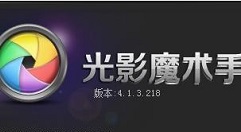
首先我们打开光影魔术手,然后点击其界面左上方的“打开”,并将想要添加文字的图片添加进来;
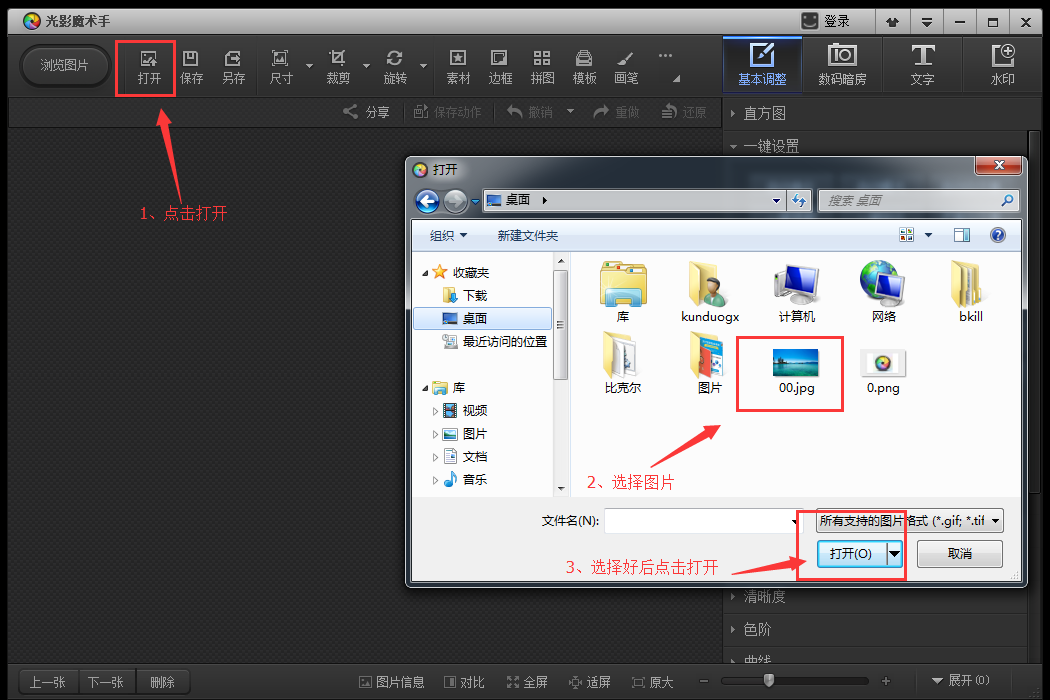
接着添加好图片后在其界面的右上方找到“文字”并打开它;
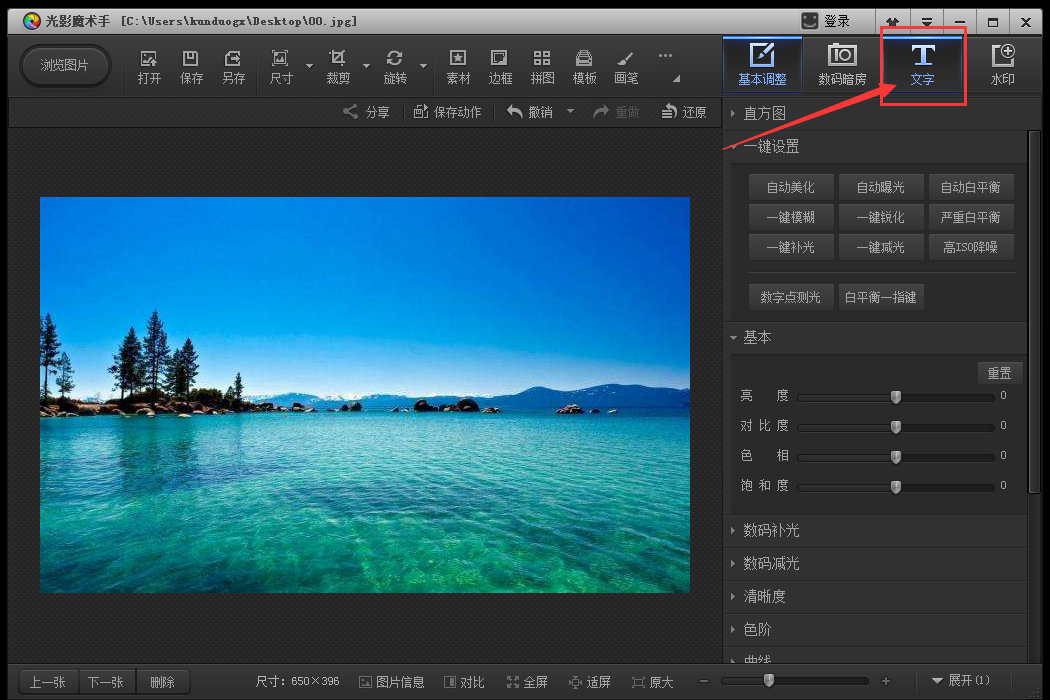
这个时候我们在“文字”界面的输入框中输入想要添加的文字就可以了,添加完成后我们可以直接拖动文字的边框来调整其大小,也可以通过调整字号来调整大小;
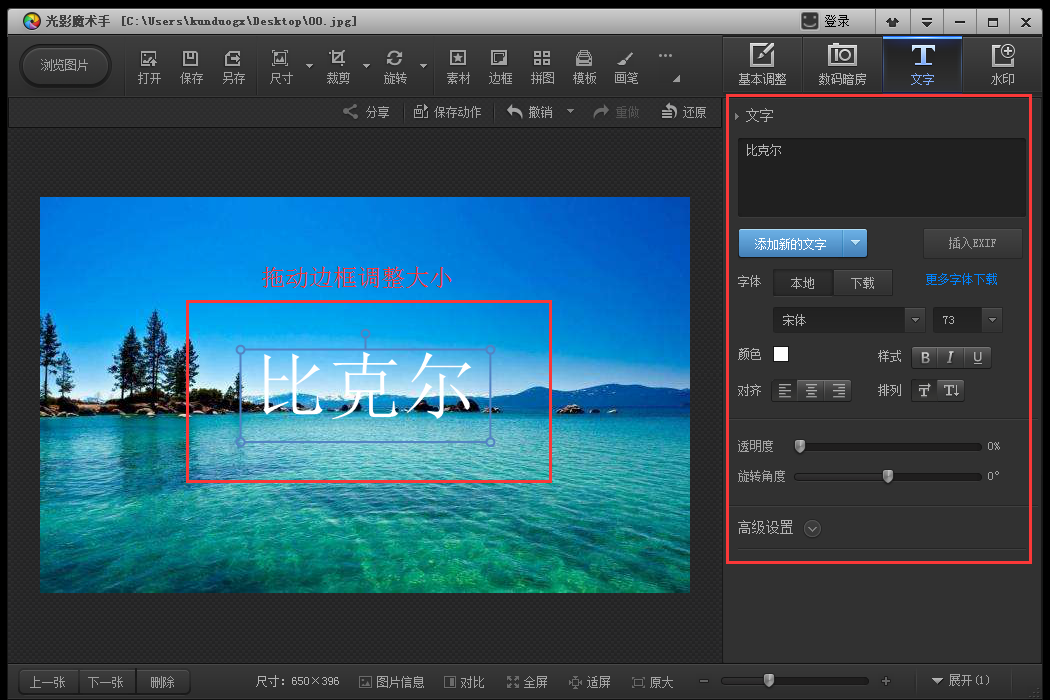
光影魔术手相关攻略推荐:
另外还可以调整字体的颜色、格式、样式、透明度、旋转角度等。在“高级设置”中还能调整期阴影、背景等,如下图所示:
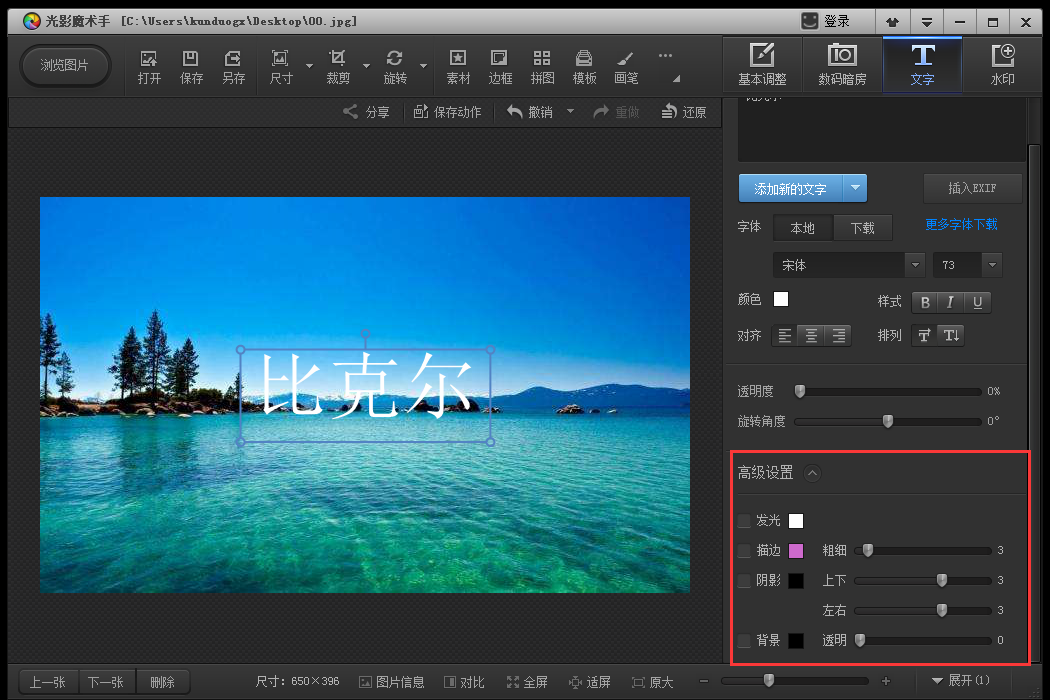
最后一步我们设置完毕后点击光影魔术手左上方的“保存”就可以了。
看完了上文为你们描述的介绍,你们自己也赶快去动手试试吧!